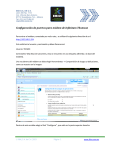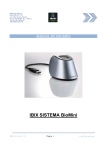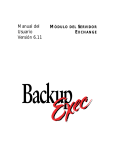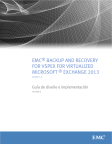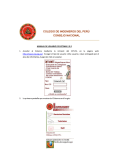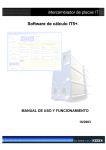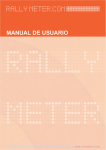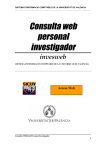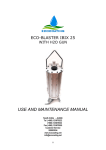Download Manual de Usuario IBIX Connect
Transcript
IBIX, S.A. de C.V. IBIX Connect Manual de Usuario IBIX, S.A. de C.V. Enero 2012 IBIX - SISTEMA CONTROL DE ASISTENCIA Contenido PRIMEROS PASOS .................................................................................................................... 3 Instalación del Software ........................3 SISTEMA IBIX CONNECT ........................................................................................................ 10 Descripción de los Botones de Acceso Rápido 14 CATÁLOGOS ...............................................15 Catálogo de Empresas .......................16 Catálogo de Departamentos ...............16 Catálogo de Trabajadores...................17 Catálogo de Trabajadores – Datos Generales 18 Catálogo de Trabajadores – Fotografía19 Catálogo de Terminales de Checado ..26 Catálogo - Salir ...................................27 COMUNICACIÓN ..........................................28 Recolectar Checadas ..........................28 Fecha y Hora Terminal........................29 Monitor Personal Checando ................30 Respaldo Biométricos .........................31 REPORTES .................................................34 Reporte Checadas Resumen ..............35 Reporte de Checadas Detalle .............36 Reporte Tipo Tarjeta Reloj ..................37 UTILERÍAS ..................................................38 Seleccionar Directorio de Base de Datos38 Importar Archivo de Checadas ............39 Modifica Leyenda Firma del Trabajador40 Impresión de Credenciales .................41 Diseño de Credencial ..........................42 Depurar Registros ...............................43 Migración a IBIX Control de Asistencia44 AYUDA ..................................................................................................................................... 45 CONTENIDO ................................................45 REPORTAR ERROR ......................................45 VERSIÓN ....................................................46 IBIX, S.A. de C.V. Página 2 www.ibix.com.mx PRIMEROS PASOS Instalación del Software Acceder al siguiente link desde el internet: http://www.ibix.com.mx/software_reloj_checador.shtml IBIX, S.A. de C.V. Página 3 www.ibix.com.mx y dar clic en “DECARGA GRATIS IBIX CONNECT…”, tras lo cual aparecerá el siguiente mensaje: A lo que elegiremos GUARDAR y procederemos a seleccionar la ubicación donde se guardará el archivo a descargar (IBIXConnect.zip) Descomprimir el contenido (IBIXCONNECT INSTALADOR) del archivo descargado para posteriormente ejecutarlo para llevar a cabo la instalación: IBIX, S.A. de C.V. Página 4 www.ibix.com.mx Daremos doble clic sobre el archivo mencionado … iniciando la instalación… IBIX, S.A. de C.V. Página 5 www.ibix.com.mx Dando clic en el botón NEXT (SIGUIENTE) a las siguientes pantallas: IBIX, S.A. de C.V. Página 6 www.ibix.com.mx IBIX, S.A. de C.V. Página 7 www.ibix.com.mx Y en esta última pantalla daremos clic en el botón FINISH: Tras lo cual veremos el icono de Acceso Directo creado en el escritorio de Windows: A lo que daremos doble clic en dicho icono para iniciar el Sistema IBIX Connect, mostrandose el siguiente mensaje, al que daremos clic en el botón ACEPTAR: IBIX, S.A. de C.V. Página 8 www.ibix.com.mx Y en la ventana que se muestra, hecho lo anterior, capturaremos los datos solicitados dando después clic en el botón GUARDAR (por ejemplo): Tras lo cual veremos la ventana principal del Sistema IBIX Connect cuyo titulo es la Razón social de la empresa capturada: IBIX, S.A. de C.V. Página 9 www.ibix.com.mx SISTEMA IBIX CONNECT El Sistema IBIX CONNECT de Control de Asistencial está diseñado para un fácil y rápido acceso a las diferentes funciones y operaciones del mismo. Cuenta con opciones de menú y botones de acceso inmediato a las operaciones más comunes. Descripción de las Opciones de Menú: Catálogos: IBIX, S.A. de C.V. Acceso a los Catálogos del Sistema como son Empresas, Departamentos, Trabajadores, Terminales Reloj Checador y Salir Página 10 www.ibix.com.mx Comunicación: Opciones de Comunicación con las Terminales de Checado: Recolectar Checadas, Fecha y Hora Terminal, Monitor Personal Checando y Respaldar Biométricos. Además en el Sub-Menú Respaldar Biométricos podremos observar que tipo de biométricos podrá respaldar IBIX, S.A. de C.V. Página 11 www.ibix.com.mx Reportes: En esta parte del sistema se pueden generar varias clases de Reportes: Checadas Resumen, Checadas Detalle y Tipo Tarjeta Reloj. Utilerías: Aquí encontraremos algunas utilerías del Sistema como son: Seleccionar Directorio de Base de Datos, Modifica Leyenda Firma del Trabajador, Impresión de Credenciales y Depurar Registros. IBIX, S.A. de C.V. Página 12 www.ibix.com.mx Ayuda: Es en esta opción donde podemos: Visualizar el manual de usuario. Hacer un reporte de una falla para que sea corregido en futuras versiones. Revisar cuál es la versión actual del Sistema Control de Asistencia que tenemos instalada. IBIX, S.A. de C.V. Página 13 www.ibix.com.mx Descripción de los Botones de Acceso Rápido Antes de iniciar de lleno en la explicación de las opciones del menú del programa, es conveniente familiarizarnos con el significado de los botones que aparecen en la parte superior de la ventana inicial del Sistema Control de Asistencia, bajo la barra de Menú Trabajadores: Actualización al Catálogo de Trabajadores (Menú CATALOGOS Submenú TRABAJADORES) Checadas R: Reporte de Checadas Resumen de los Trabajadores (Menú REPORTES Submenú CHECADAS RESUMEN) Checadas D: Reporte de Checadas Detalle de los Trabajadores (Menú REPORTES Submenú CHECADAS DETALLE) Tarjeta Reloj: Reporte Tipo Tarjeta Reloj de los Trabajadores (Menú REPORTES Submenú TIPO TARJETA RELOJ) Salir: Opción para salir del Sistema Control de Asistencia. IBIX, S.A. de C.V. Página 14 www.ibix.com.mx Catálogos Los Catálogos del Sistema son la información básica para la operación del mismo. El primer paso para la puesta en marcha del sistema es dar de alta los registros de catálogos. Las pantallas de los catalogos contenidos en este menú a excepción de TERMINALES RELOJ CHECADOR, presentan el mismo formato para facilitar al usuario familiarizarse con las opciones de registro y actualización a catálogos. En cada una de las opciones de catálogo utilizará como estándar la siguiente barra de herramientas: Descripción de los botones de la barra de herramientas: Agregar: Eliminar: Buscar: Previo: Imprimir: Salir: Guardar: Cancelar: IBIX, S.A. de C.V. Genera un nuevo registro en blanco listo para captura. Elimina el registro de catálogo actualmente seleccionado, previa confirmación mediante cuadro de diálogo. Despliega cuadro de diálogo de búsqueda de registro. Reporte previo en pantalla. Impresión de reporte con diálogo para seleccionar impresora. Cierra la ventana actual. Graba los datos capturados en Alta ó Modificación a Registro. Abandona la Alta ó Modificación a registro restableciendo los datos previos. Página 15 www.ibix.com.mx Catálogo de Empresas Puede dar de alta el número de empresas que requiera para revisar la asistencia de los trabajadores dados de alta en cada una de ellas Descripción de los campos: Numero: Nombre Corto: Razón Social: Numero de Empresa (del 01 al 98) Sigla de la Empresa. Hasta 8 caracteres sin espacios. Razón Social de la Empresa. Antes de dar de alta trabajadores o departamentos es necesario dar de alta una empresa. Estas opciones y los reportes filtran los registros en función de la empresa activa. Para seleccionar la empresa activa solo hay que entrar al catálogo de empresas, seleccionarla en la lista empresa y salir de la opción. El título de la ventana principal mostrara el nombre de la empresa activa. Catálogo de Departamentos Mediante esta opción se dan las altas, bajas ó cambios a Departamentos. Por ejemplo Gerencia Planta, Gerencia Corporativa, Ensamble, Maquinado, Almacén de Empaque, Almacén de Materias Primas, etc. Se necesitan capturar primero los departamentos antes que los trabajadores ya que estos serán requeridos en esa opción. Al generar reportes se tiene la opción de filtrarlos por departamento específico. Descripción de los Campos: IBIX, S.A. de C.V. Página 16 www.ibix.com.mx Código: Clave alfanumérica del Departamento de hasta 6 caracteres. Nombre: Nombre descriptivo del Departamento de hasta 50 caracteres. Catálogo de Trabajadores Este Catálogo consta de Datos Generales además de Rotación de Turno de los Trabajadores, Opciones Especiales, Datos para Diseño de Credencial y Control de Accesos . Descripción de los campos: Número: Nombre: NIP: IBIX, S.A. de C.V. Campo numérico de 6 posiciones correspondiente al asignado en su Sistema de Nómina (obligatorio). Nombre completo del trabajador hasta 50 caracteres (obligatorio). Numero de Identificación Personal del Trabajador de 4 caracteres. Este campo es único ya que al teclearlo en el Reloj Checador identifica al trabajador para aceptar ó rechazar su checada de acuerdo sus atributos de checado (obligatorio). Página 17 www.ibix.com.mx Código Reloj: Departamento: Fotografía: 8 Dígitos del Código de Barras, Banda Magnética, Llave Dallas ó Tarjeta de Proximidad. Configurable a 10 y 12 dígitos. Este campo debe ser único ya que identifica al trabajador con su tarjeta. Se da un valor de default con 2 digitos del Numero de Empresa más 6 digitos del Numero de Trabajador. Es editable para asignar Códigos de Tarjetas asignados de fábrica (obligatorio). Departamento tomado del Catálogo Departamentos (obligatorio). Al dar clic con el ratón sobre el campo de fotografía aparece un menú con las opciones de ‘Cargar Fotografía’ y ‘Eliminar Fotografía’. En Cargar Fotografía aparece un cuadro de dialogo para selección del archivo de fotografía que debe ser del tipo Bitmap ‘*.bmp’. En Eliminar Fotografía se pide la confirmación para eliminarla. Catálogo de Trabajadores – Datos Generales Activo: Estatus del Trabajador. Desmarcar para Estatus Inactivo no permitiendo checadas del Trabajador. Fecha de Nacimiento: Necesario para desplegar felicitación al momento que el trabajador cheque en su día de cumpleaños. Fecha Alta: Llenar este campo permite tener un registro de la fecha exacta de ingreso del trabajador. Fecha Baja: Llenar este campo permite tener un registro de la fecha exacta de baja del trabajador. Puesto: C.U.R.P.: R.F.C.: I.M.S.S.: Tipo de Sangre: Dato Extra 1: Dato Extra 2: Dato Extra 3: Nombre y Apellido: IBIX, S.A. de C.V. Nombre descriptivo del Puesto del Trabajador. Clave Única de Registro de Población del Trabajador. Registro Federal de Contribuyentes del Trabajador. Numero de afiliación al Seguro Social del Trabajador. Tipo de Sangre del Trabajador. Dato extra disponible. Dato extra disponible. Dato extra disponible. Al Capturar estos datos del trabajador se puede desglosar los datos del trabajador en Nombre y Apellido. En caso de haberlos capturados sin esta separación podemos usar el botón Desglose el cual al oprimir clic en él aparece la ventana que nos ayudará con esta separación eligiendo que posición ocupan los apellidos y si se desea procesar a todos ó solo los pendientes, elegimos Procesar y automáticamente los campos de Nombre y Apellidos se llenarán para cada uno de los trabajadores Página 18 www.ibix.com.mx Catálogo de Trabajadores – Fotografía 1. Para integrar la fotografía al Catálogo de Trabajadores se elige el trabajador cuya fotografía se va a añadir, damos clic con el ratón sobre el campo de fotografía y aparecerá un menú con las opciones de ‘Cargar Fotografía’ ‘Fotografía con Webcam’ y ‘Eliminar Fotografía’. 2. Elegimos “Cargar Fotografía” aparece un cuadro de dialogo para selección del archivo de fotografía correspondiente al trabajador. IBIX, S.A. de C.V. Página 19 www.ibix.com.mx 3. Elegimos la imagen y damos Aceptar, por lo que la foto aparece ya en el registro del sistema Por último damos clic en el botón Guardar para que la foto quede almacenada en el registro correspondiente. IBIX, S.A. de C.V. Página 20 www.ibix.com.mx Manejo de Fotografías: La fotografía puede ser tomada con cualquier cámara digital y esta es guardada en un archivo en algún directorio determinado de la computadora. El formato del archivo fotografía puede ser en formato ‘JPG’ ó bitmap ‘BMP’ además de darle las dimensiones adecuadas. Para este propósito puede usar cualquier aplicación gráfica que domine ó la aplicación Paint de Windows ú Microsoft Office Picture Manager (incluido en la versión de Office 2003). A continuación se describe el uso de estos. PAINT 1) Como la fotografía tomada con la cámara digital resulta grande en dimensiones es necesario disminuirla a unas medidas aproximadas de 120 ancho x 150 alto en pixeles IBIX, S.A. de C.V. Página 21 www.ibix.com.mx 2) Para esto se usa la opción de menú ‘Imagen, Expandir ó Contraer’ ó ‘Ctrl+W’ para reducir en igual proporción la dimensión Horizontal y Vertical en porcentajes del 80%, 50% ó 30% para alcanzar las medidas antes mencionadas (Según pruebas realizadas se ha encontrado que al usar la opción del menú antes mencionada aplicando un valor del 15% en cada dimensión nos dará por resultado la imagen con las medidas requeridas). IBIX, S.A. de C.V. Página 22 www.ibix.com.mx 3) Por último usar la opción de menú ‘Archivo, Guardar como...’ donde se abre un cuadro de dialogo solicitando el Nombre del Archivo y el Tipo pudiendo ser este ultimo como Mapa de Bits de 24 bits (*.BMP) ó formato “JPEG”. (tratar de guardar todas las fotos en alguna carpeta creada en el directorio de Mis Imágenes (My Pictures) de la carpeta Mis Documetos (My Documents). IBIX, S.A. de C.V. Página 23 www.ibix.com.mx Microsoft Office Picture Manager 1. Al entrar en esta aplicación deberemos elegir la carpeta donde tenemos almacenadas las fotos (preferentemente que sea una carpeta guardada en la carpeta de Mis Imágenes (My Pictures) 2. Elegimos la imagen a modificar dando solo 1 clic sobre esta 3. Seleccionamos el botón Editar Imágenes 4. Damos clic en la opción Comprimir Imágenes 1 2 3 4 IBIX, S.A. de C.V. Página 24 www.ibix.com.mx 5. Acto seguido elegimos Mensaje de Correo Electrónico 6. Damos clic en el botón Aceptar 7. y por último damos clic en el botón que utilizamos para guardar información 7 5 6 IBIX, S.A. de C.V. Página 25 www.ibix.com.mx Catálogo de Terminales de Checado El Sistema de Control de Asistencia puede tener una o varias terminales de checado. Mediante esta opción se configuran cada una de ellas. Descripción de los campos: Número: Nombre: Dirección: Activa: Número índice de terminal de checado. Nombre descriptivo para identificación del equipo. Dirección de Dispositivo de la terminal. Marcar este campo para indicar que la terminal esta activa. Cuando la terminal este desconectada ó no funcione desmarcar este campo para evitar los reintentos de comunicación automática principalmente al editar datos de trabajadores. Modelo Terminal: Aquí debe colocarse el modelo del Reloj que se está configurando Plantilla Huella Digital: Se refiere al tipo de Huella Digital (si aplicase) que va a tener el reloj configurado. Tipo Terminal: De acuerdo a la aplicación requerida esta puede ser Reloj Checador, Consumos de Comedor, Control de Acceso ó Producción. Una vez dado de alta el registro, este campo no es modificable ya que el cambio en el tipo de aplicación involucra también necesariamente cambios en los parámetros ó programación de la terminal. Tipo de Comunicación: Existen 3 opciones 1) Serial 2)MODEM y 3) Red Ethernet debiéndose seleccionar acorde al puerto físico disponible en la terminal. IBIX, S.A. de C.V. Página 26 www.ibix.com.mx Descripción de los campos Comunicación Serial: Puerto: Puerto físico disponible en la computadora utilizado para comunicación con la terminal de Reloj Checador. Bauds: Velocidad del puerto de comunicación utilizado. R.Ch: Velocidad del puerto para Recepción de Checadas. Stop Bits: Bits de parada. Paridad: Paridad. Valores Predeterminados: Restablece los valores predeterminados de comunicación. la Cuando el tipo de comunicación es “Serial RS232/RS485” se deben capturar los datos contenidos dentro del cuadro de diálogo “Comunicación Serial”. La especificación de cualquier dispositivo Serial RS232 en cuanto a longitud máxima del tendido de cable es de 40 metros mientras que para dispositivos Red Serial RS485 la longitud máxima del tendido de cable es de 1000 metros utilizando cable específico como el Cable Belden 8132. Comunicación por Modem: Cuando se selecciona tipo de comunicación “MODEM”, además de capturar los campos de comunicación serial, se deben capturar los campos del cuadro de diálogo “Comunicación por MODEM”. Comunicación Red Ethernet TCP/IP: Por su parte cuando el tipo de comunicación seleccionado es “Red Ethernet Tcp/Ip”, solo se capturan los datos del cuadro de diálogo “Comunicación Tcp/Ip”. El campo Dirección IP debe ser asignado por el administrador de la red y debe ser una dirección fija ya que no se maneja direcciones dinámicas. El Puerto predefinido en las terminales es 3001 debiéndose capturar este dato en dicho campo. Catálogo - Salir Esta opción da por terminada la sesión del Sistema Control de Asistencia. IBIX, S.A. de C.V. Página 27 www.ibix.com.mx Comunicación Las operaciones que se pueden realizar bajo la opción de Menú "Comunicación" agrupan las opciones de interacción con la Terminal de Reloj Checador. Recolectar Checadas Las checadas hechas por los trabajadores permanecen en la misma terminal de checado hasta que son requeridas en recolección por el sistema para su posterior procesamiento y generación de reportes. Descripción de los Campos: IBIX, S.A. de C.V. Página 28 www.ibix.com.mx Terminal: Recolectar: Salir: Selección de terminal para recolección de checadas. Inicia la extracción de las checadas de la terminal de checado seleccionada e integra los registros de checado a la base de datos. Cierra la ventana de recolección de checadas. Fecha y Hora Terminal Para actualizar la fecha y hora de la terminal de checado se utiliza la siguiente pantalla. Descripción de los Campos: Terminal: Selección de terminal a modificar la fecha y hora desplegada. Sincronizar con PC Al oprimir este botón automáticamente se envía la hora de la PC hacia la terminal. Enviar: Lanza el envío de la fecha, hora a la terminal seleccionada. Salir: Cierra la ventana de envío de fecha y hora. IBIX, S.A. de C.V. Página 29 www.ibix.com.mx Monitor Personal Checando Esta opción nos permite ver en línea los datos y fotografía del personal al momento en que éste realiza su checada. Descripción de los Campos: Terminal: Selección de terminal a monitorear. Botó Activar: Inicia el monitoreo en la terminal seleccionada el cual finaliza tras cinco minutos después del último checado Botón Permiso: Se utiliza para que se pueda habilitar la checada a un trabajador y da un tiempo para que el trabajador pueda checar bajo permiso dado por medio del sistema. Botón Mensaje: Se utiliza para que se le mande un mensaje al trabajador y se envía sólo por medio de la pantalla de Monitor Personal Checando. Botón Desactivar: Termina el proceso de monitoreo de la terminal seleccionada. IBIX, S.A. de C.V. Página 30 www.ibix.com.mx Respaldo Biométricos Mediante este proceso se hace una copia de las huellas digitales del lector hacia la base de datos del sistema (PC). Además de servir como respaldo en caso de que se dañe el lector, también sirve para distribuir las huellas digitales de un lector hacia otros lectores en la red. Cuando se realiza el registro de una huella digital, la imagen de esta queda grabada en el mismo lector. Es necesario que esta permanezca ahí para poder realizar su verificación al momento de validar checadas. Respaldo de Huellas Digitales de los Trabajadores: Para acceder a la pantalla de respaldo de huellas de los trabajadores y/ó supervisores se selecciona la opción de menú principal ‘Comunicación’, luego elegimos ‘Respaldar Biométricos’ después elegimos el tipo de terminal que tenemos instalada. IBIX, S.A. de C.V. Página 31 www.ibix.com.mx Si elegimos la terminal en uso se desplegará la siguiente ventana: Descripción de los campos: Selección Todos: al estar seleccionada esta opción mostrará todo el listado de trabajadores en la parte inferior de la pantalla, al dar clic en el botón ‘Consulta’. Selección Sin Huella: al estar seleccionada esta opción y al dar clic en el botón ‘Consulta’ se mostrarán, en la parte inferior de la pantalla, solo aquellos trabajadores cuya huella aún no ha sido respaldada en el sistema IBIX. Botón Consulta: Si se quiere respaldar por selección usted cuenta con campos filtro de Trabajador y Departamento. Una vez hecha su selección ejecutar (dar clic en) ‘Consulta’ para obtener el set de trabajadores deseado tomando en cuenta también los primeros dos puntos descritos arriba. En los datos de los trabajadores aparecen los campos que a continuación se describen: Trabajador.NIP.Nombre.Nombre Display.- Terminal y Huellas IBIX, S.A. de C.V. Número de Trabajador. NIP del Trabajador. Nombre completo del trabajador. Nombre que aparecerá en la terminal cuando el trabajador realice su checada. Para que sea así es necesario respaldar huellas y posteriormente enviarlas al equipo. Cuando estos no presentan valores quiere decir que no han sido respaldados todavía. El campo ‘Terminal’ se refiere al numero de terminal de reloj checador de donde se extrajo su respaldo. El campo ‘Huellas’ se refiere al numero de huellas que se Página 32 www.ibix.com.mx respaldaron provenientes de la terminal indicada en el campo de terminal del trabajador. Botón Respaldar: Cuando se ejecuta esta opción se procede a recopilar las huellas digitales tomando como origen lo indicado en el campo ‘Terminal’ en la parte superior de la ventana. Se hará respaldo de las huellas de los trabajadores desplegados en la sección baja de la ventana en cuestión. Si existía respaldo previo del trabajador este será sustituido con el nuevo respaldo. Si aún no tenía respaldo entonces se da de alta su registro de respaldo. Botón Envíar: Esta opción procede a envíar las huellas que esten almacenadas en la base de datos de la PC hacia el lector elegido en el campo ‘Terminal’ que esta en la parte superior de la ventana. Se hará el envío de las huellas de los trabajadores desplegados en pantalla. Si existían datos previos del trabajador este será sustituido con el nuevo envío. Si aún no tenía respaldo entonces se da de alta su registro de respaldo. Botón Cancelar: Esta opción es para abortar la comunicación cuando este en proceso alguna operación de Respaldar o Enviar huellas digitales. Botón Editar: Opción que nos permite (si el equipo aplica) modificar el nombre que mostrará el equipo cuando el trabajador cheque su asistencia en el reloj. Reporte: Nos permite generar un reporte donde se muestra un listado de los trabajadores según criterio seleccionado (Departamento, Categoría, Grupo) quedando de la siguiente manera: . Salir: Sale de la ventana Respaldar Huellas…. IBIX, S.A. de C.V. Página 33 www.ibix.com.mx Reportes Se accede a los reportes del sistema mediante las siguientes opciones de menú. El manejo de rangos de fechas en todos los reportes hace sencilla la operación del sistema al no tener que estar sujeto al manejo de períodos con proceso de cierre. Al seleccionar algunas opciones de reporte se abre un cuadro de diálogo semejante al mostrado a continuación. En los campos fecha es posible acceder al calendario dando clic en la flecha del extremo derecho del campo y de esta manera se selecciona fácilmente la fecha deseada. IBIX, S.A. de C.V. Página 34 www.ibix.com.mx Reporte Checadas Resumen Este reporte muestra en forma consecutiva por trabajador las horas de checado correspondientes a un día especifico. Se puede obtener filtrar ya sea por departamento y turno ó usando cualquier otro campo que aparece en la ventana para ver rápidamente la plantilla de trabajadores que hayan ingresado a laborar en ese día. Habiendo seleccionado el filtro ó no, seleccionamos el botón PREVIO mostrándonos el resultado parecido al siguiente: IBIX, S.A. de C.V. Página 35 www.ibix.com.mx Reporte de Checadas Detalle Este reporte muestra las checadas clasificadas (entrada, salida, etc.) y pueden seleccionarse algún filtro a aplicar (que trabajadores y/ó de que departamento). En la sección Tipo de Reporte podemos seleccionar si va a ser agrupado por trabajador ó Checadas Consecutivas, este último arrojará el listado de tal y como fueron presentándose las checadas en la terminal. Habiendo seleccionado el filtro ó no, seleccionamos el botón PREVIO mostrándonos el resultado parecido al siguiente IBIX, S.A. de C.V. Página 36 www.ibix.com.mx Reporte Tipo Tarjeta Reloj En varias empresas aún utilizan un reloj checador a base de tarjeta donde el trabajador la coloca en una ranura de dicho reloj para que se imprima la hora de sus incidencias que pueden ser: hora de entrada al turno, hora de salida a comer, hora de regreso de comer, y salida del turno. Esta opción de reporte genera en un rango desde 1 hasta 15 días dichas incidencias (en caso de contar con las terminales correspondientes) incluyendo si se desea, la leyenda donde va la firma del trabajador; por último estas impresiones pueden ser generadas en orden alfabético según el nombre del trabajador. La ventana que se despliega al elegir esta opción y el reporte que genera se muestran a continuación: IBIX, S.A. de C.V. Página 37 www.ibix.com.mx Utilerías Las opciones de Utilería nos permiten realizar operaciones poco frecuentes ó de configuración. Seleccionar Directorio de Base de Datos Esta opción nos permite direccionar el acceso a la base de datos en un directorio específico. A conveniencia del usuario puede ser trasladado el directorio de datos al servidor y con esta opción se define la ruta de acceso. Es conveniente que el directorio de datos este en el servidor para que se incluya en los procesos de respaldo periódicos. IBIX, S.A. de C.V. Página 38 www.ibix.com.mx Importar Archivo de Checadas Esta funcionalidad, nos permite restaurar en caso de pérdida, las checadas que se encuentran en el archivo CHECABKP.DAT, el cuál es un registro de todas las checadas que se han recolectado con el sistema IBIX Connect. También está la opción de cargar las checadas de terminales ZK Software, que fueron recolectadas en un archivo mediante una memoria USB conectada a la terminal y después a la computadora para leer el archivo. Esta opción aparece en el cuadro que dice Tipo de Archivo y se ve como se muestra a continuación: IBIX, S.A. de C.V. Página 39 www.ibix.com.mx Para ejecutar el proceso en ambos casos, sólo hay que oprimir el botón de Importar y en la parte inferior de la pantalla podemos ver el progreso de la importación. Modifica Leyenda Firma del Trabajador Cuando se quiere que el trabajador firme de conformidad el registro de sus checadas, se marca la opción de Incluir firma del Trabajador en el Reporte de Pre-Nómina. El texto de conformidad a desplegar depende de lo capturado en esta opción. IBIX, S.A. de C.V. Página 40 www.ibix.com.mx Impresión de Credenciales El sistema tiene la opción de diseñar e imprimir credenciales con código de barras incluido. Mediante la siguiente pantalla se tiene acceso al diseño e impresión de credenciales de trabajadores y supervisores. Descripción de los Campos: Botón Trabajadores: Despliega en la ventana el listado de los trabajadores donde son seleccionados para la impresión de su credencial. (Deshabilitado) Botón Supervisores: Despliega en la ventana el listado de los supervisores donde son seleccionados para la impresión de su credencial. (Deshabilitado) Botón Buscar: Localizar a un trabajador en particular ya sea por nombre, apellidos, No. Trabajador, etc. Botón Formato: Acceso al diseño de formato de credenciales. Se manejan formatos independientes para trabajadores y supervisores de acuerdo al catálogo desplegado. Botón Previo: Vista previa en pantalla de la impresión de credenciales de los registros seleccionados. Botón Imprimir: Impresión de credenciales de los registros seleccionados con diálogo para seleccionar impresora. IBIX, S.A. de C.V. Página 41 www.ibix.com.mx Diseño de Credencial Mediante la selección del Botón Formato en la ventana de Impresión de Credenciales se tiene acceso a la pantalla de Diseño de Credenciales. Para el diseño de la credencial se tienen disponibles todos datos del trabajador como: Categoría, Numero de Trabajador, Nombre, Nombre Corto, Fotografía, Clave de Credencial para el código de barras, Puesto, RFC, IMSS, etc. Además se tienen otros objetos que se pueden añadir al diseño como líneas, figuras geométricas, colores en letras y fondos. Para mayor aprovechamiento del Diseñador se cuenta con el archivo CredTra.rtm en el directorio del sistema. Este archivo explica a detalle cada una de las opciones del diseñador de Reportes Credenciales. IBIX, S.A. de C.V. Página 42 www.ibix.com.mx Depurar Registros La depuración de registros de checadas nos permite eliminar de la base de datos las checadas que ya no se requieran dentro del sistema. Esto favorece al desempeño del sistema al procesar menos registros al momento de generar reportes. IBIX, S.A. de C.V. Página 43 www.ibix.com.mx Migración a IBIX Control de Asistencia Cuando el cliente lo decida, tiene la opción de migrar toda su información al sistema IBIX Control de Asistencia, para operar en el sistema que contiene más funciones y reportes, que facilitan la administración del personal. Por esto, el sistema IBIX Control de Asistencia, debe estar instalado en la computadora, con una base de datos funcionando y es esta base de datos la que debe seleccionarse en esta pantalla. El proceso de migración está preparado para enviar los datos a una base de datos de Access o de SQL Server. También permite filtrar los trabajadores que son enviados al otro sistema, esto incluye la información relacionada con este trabajador. La sección Información a Exportar, corresponde a las tablas de la base de datos que serán exportadas. Por ejemplo Insertar Áreas Generales, se refiere a los catálogos de Área, Centro, Categoría y Grupo, que no existen en IBIX Connect y al seleccionarla, crea en estos catálogos la opción general, para que los trabajadores exportados, tengan una por defecto. Si al exportar, no se encuentra el archivo de base de datos, se obtendrá el siguiente mensaje de error: IBIX, S.A. de C.V. Página 44 www.ibix.com.mx AYUDA Contenido Esta opción muestra el documento de ayuda. Está dividida por temas, lo que facilita la navegación, esto se puede ver en el panel del lado izquierdo y en el derecho se aprecia el contenido de la ayuda. Reportar Error Al reportar un error, nos ayuda a que en próximas versiones de IBIX Connect, se corrijan estas fallas y podamos brindarle siempre un sistema de alta calidad. IBIX, S.A. de C.V. Página 45 www.ibix.com.mx Versión Para recibir soporte sobre la utilización del sistema mandar e-mail a la dirección [email protected] ó comunicarse a IBIX, S.A de C.V. al teléfono (81) 8479-84-00 en Monterrey, N.L. IBIX, S.A. de C.V. Página 46 www.ibix.com.mx